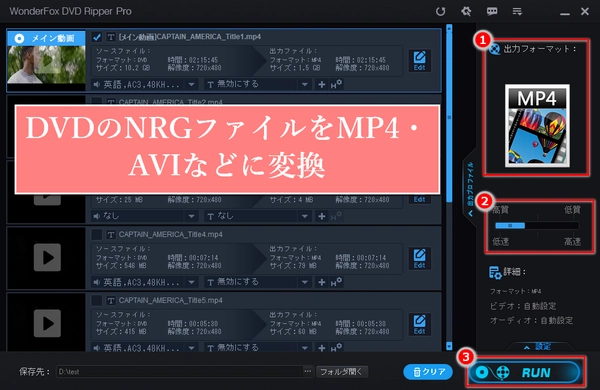




NRGファイルを解凍/変換する方法を探している場合、この記事を見逃さないでください。この記事では、NRGファイルの種類によって、NRGファイルを解凍する3つの方法を提供いたます(DVDデータを保存したNRGファイルを解凍して、MP4などの一般的なデジタル動画形式に変換する方法も含まれる)。
DAEMON Tools Liteは、NRGファイルの解凍に使用できる最も優れたソフトウェアの1つであるため、開始する前にダウンロードしてインストールしましょう:https ://www.daemon-tools.cc/products/dtLite
ヒント:個人ユーザーは、広告付きの無料版をダウンロードすれば、ほぼすべてのニーズを満たすことができます。


手順1、DAEMON Tools Liteを起動し、左側のツールバーの2番目のボタン「イメージ」をクリックします。
手順2、上のツールバーの「+」ボタンをクリックし、解凍したいDVDのディスクイメージが含まれているNRGファイルを選択します。
今、DVDのディスクイメージが含まれているNRGファイルのアイコンを2回ダブルクリックすることで、直接DVDフォルダを開け、中の内容を抽出/再生できます。もし、そのDVDのディスクイメージが含まれているNRGファイルの動画をMP4/AVI/WMV/MKV/MOV/MPGなどの一般的なデジタル動画形式に変換したいなら、次の手順をご参照ください。
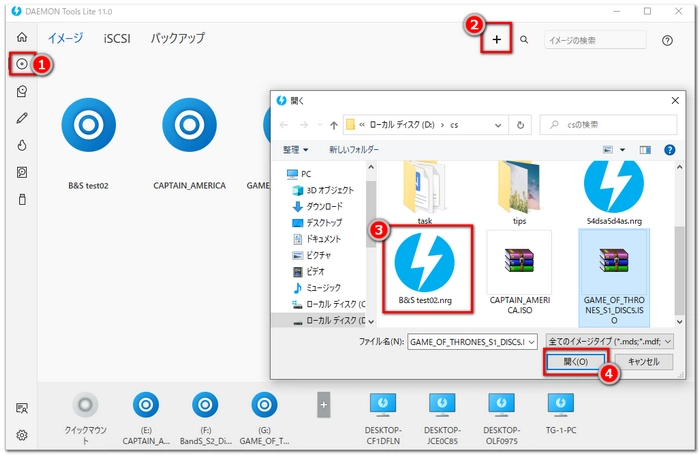
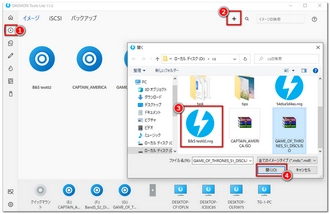
NRGファイルをリッピングして形式を変換するために、まず、DVDのディスクイメージが含まれているISOファイルを500+の形式にコピーするのをサポートするDVDリッピングソフトWonderFox DVD Ripper Proを無料でダウンロードしインストールしてください。
ヒント:ISOファイルに加えて、WonderFox DVD Ripper Proはコピーガードを解除しながらDVD・DVDフォルダをリッピングすることもできます。コピーガードが解除可能、ISO、Video_TS、MP4、MP3などの出力フォーマットを提供、GPUアクセラレーションに対応しています。
手順3、WonderFox DVD Ripper Proを起動します。
手順4、「DVDディスク」をクリックします。
手順5、DAEMON Tools LiteでロードされたNRGファイルの仮想ディスクを選択しソフトに追加します。
手順6、NRGファイルのメイン動画が自動選択された後、右側の「出力フォーマット」をクリックし好きな形式を選択します(ここでMP4を例にとる)。
手順7、右側の【画質・速度】調整スライダーをドラッグし出力動画の画質と変換速度を設定します。
手順8、下の「・・・」をクリックし出力動画の保存先を設定します。
手順9、右下の「RUN」をクリックしDVDのディスクイメージが含まれているNRGファイルの形式を変換します。
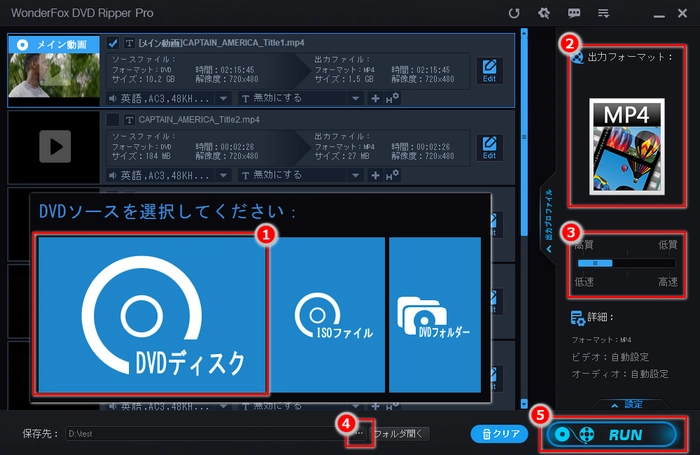
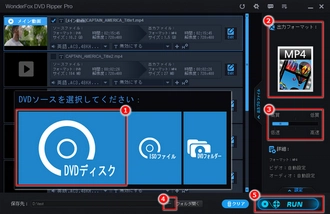
* WonderFoxはいかなる違法行為を禁じております。本文で紹介する方法は、個人利用に限られています。コピーしたNRGファイルの動画を共有、配布しないでください。


手順1、DAEMON Tools Liteを起動し、左側のツールバーの2番目のボタン「イメージ」をクリックします。
手順2、上のツールバーの「+」ボタンをクリックし、解凍したいCDのNRGファイルを選択します。
手順3、ロードされたら、ソフトでNRGファイルのアイコンをダブルクリックすると、仮想ディスクを作成できます。そして、もう一度ダブルクリックすれば開けます。また、「PC」をダブルクリックし、NRGファイルのデータから作成された仮想ディスクのアイコンを右クリックして「○○で再生する」を選択すると、そのNRGファイルに含まれている音楽を再生可能です。
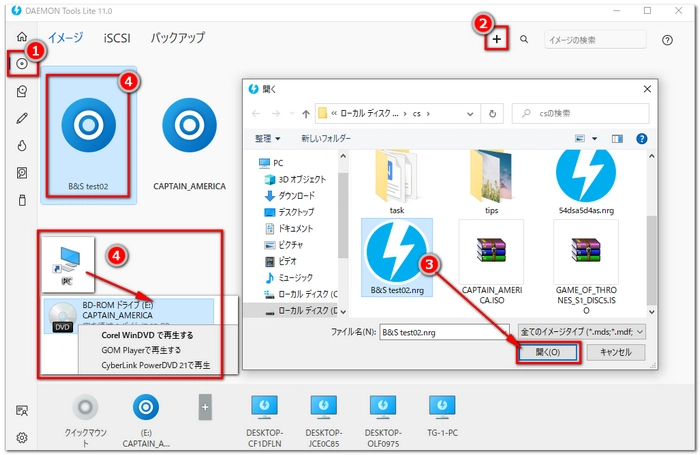
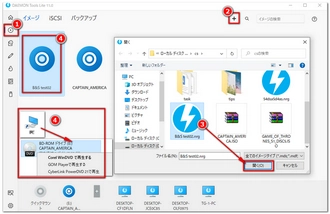


手順1、DAEMON Tools Liteを起動し、左側のツールバーの2番目のボタン「イメージ」をクリックします。
手順2、上のツールバーの「+」ボタンをクリックし、インストールしたいゲーム/ソフトのNRGファイルを選択します。
手順3、ロードされたら、DAEMON Tools LiteでNRGファイルのアイコンを2回ダブルクリックするとフォルダを開けます。ゲーム/ソフトのインストールをフォルダに保存すると、ダブルクリックして実行できます。
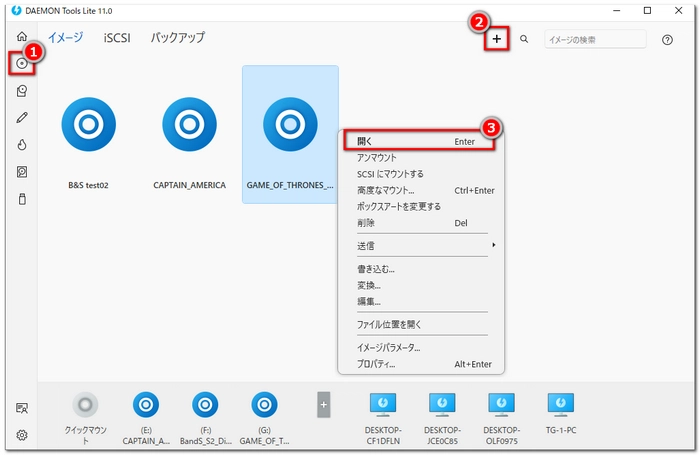
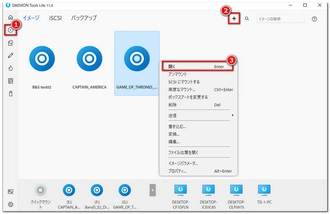
利用規約 | プライバシーポリシー | ライセンスポリシー | Copyright © 2009-2025 WonderFox Soft, Inc. All Rights Reserved.